
Để bảo mật và tiết kiệm năng lượng, Windows có thể tự động tắt theo nhiều cách khác nhau khi không có ai chạm vào bàn phím hoặc chuột sau một khoảng thời gian đã thiết lập.
Dưới đây là 3 cách đặc biệt hữu ích để tạm ngưng Windows. Theo mặc định, tất cả chúng yêu cầu bạn phải nhập lại mật khẩu đăng nhập của mình để lấy lại quyền truy cập.
Khi bị khóa, Windows sẽ không tắt nguồn. Thay vào đó, nó sẽ hiển thị màn hình đăng nhập - Hay trình bảo vệ màn hình theo sự lựa chọn của bạn. Đây hoàn toàn là tùy chọn bảo mật chứ không tiết kiệm năng lượng.
Bạn có thể cài đặt để Windows tự khóa trong hộp thoại Screen Saver. Để hiển thị hộp thoại đó trong Windows 7, nhấp nút Start > gõ screen saver > chọn Change screen saver. Trong màn hình Home của Windows 8, gõ screen saver > nhấp hoặc chạm vào Settings > chọn Change screen saver.
Để khóa màn hình tự động, tích vào hộp kiểm On resume và đặt số phút thích hợp cho tùy chọn Wait. Giá trị mặc định 1 phút của Wait rõ ràng là quá ngắn.
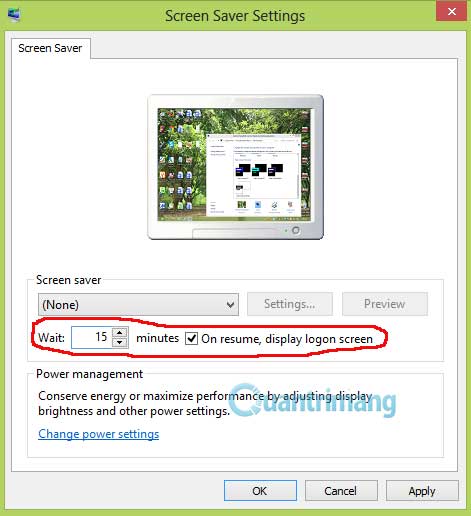
Khi ngủ, Windows đi vào chế độ năng lượng thấp, tạm thời treo và chỉ đòi hỏi rất ít điện năng. Khi bạn bấm nút nguồn, nó thức dậy gần như ngay lập tức, yêu cầu nhập mật khẩu, sau đó đưa bạn trở lại nơi bắt đầu đi vào chế độ sleep.
Để thiết lập điều này trong Windows 7, nhấp nút Start > gõ sleep > chọn Change when the computer sleeps. Trong màn hình Start của Windows 8, gõ sleep > nhấp hoặc chạm vào Settings > chọn Change when the computer sleeps.
Một khi applet thích hợp hiện lên, mọi thứ là khá đơn giản. Nếu bạn dùng máy tính xách tay, bạn sẽ có 2 tùy chọn riêng: On Battery (chạy pin) và Plugged In (cắm nguồn).
Theo quy luật tự nhiên, chiếc máy tính ngủ đông là chiếc máy tính tắt, không sử dụng chút điện năng nào. Windows sao chép mọi thứ trong bộ nhớ RAM vào ổ cứng, sau đó máy tính tắt hoàn toàn. Khi bạn khởi động lại, mọi thứ được nạp trở lại vào RAM và máy tính thức dậy.
Bạn sẽ phải làm việc nhiều hơn một chút để thiết lập máy tính tự động vào chế độ ngủ đông. Trong cùng applet với nơi bạn đã thiết lập Sleep, nhấp vào liên kết Change advanced power settings.
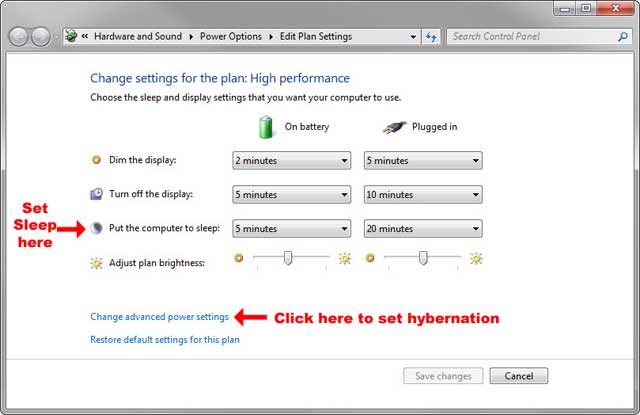
Trong hộp thoại hiện ra, mở rộng phần Sleep > mở rộng phần Hibernate after > đặt số phút.

Tác giả: Theo XHTT
Nguồn tin: http://www.quantrimang.com.vn
Những tin mới hơn
Những tin cũ hơn
Tên gọi: NukeViet phát âm là [Nu-Ke-Việt], đây là cách đọc riêng, không phải là cách phát âm chuẩn của tiếng Anh. Ý nghĩa: NukeViet là từ ghép từ chữ Nuke và Việt Nam. Sở dĩ có tên gọi này là vì phiên bản 1.0 và 2.0 của NukeViet được phát triển từ mã nguồn mở PHP-Nuke. Mặc dù từ phiên bản 3.0,...
Thứ ba - 13/05/2025 12:04
Số TBMT: IB2500200623-00. Bên mời thầu: Bệnh viện Phổi Lạng Sơn. Đóng thầu: 16:00 22/05/25Thứ ba - 13/05/2025 12:00
Số TBMT: IB2500199659-00. Bên mời thầu: CÔNG TY TNHH HOÀNG ĐĂNG LÂM ĐỒNG. Đóng thầu: 08:00 25/05/25Thứ ba - 13/05/2025 11:55
Số TBMT: IB2500203190-00. Bên mời thầu: Ban quản lý các dự án xây dựng thành phố Từ Sơn. Đóng thầu: 11:00 31/05/25Thứ ba - 13/05/2025 11:54
Số TBMT: IB2500202588-00. Bên mời thầu: Bệnh viện đa khoa Vân Đình. Đóng thầu: 14:00 22/05/25Thứ ba - 13/05/2025 11:53
Số TBMT: IB2500156166-00. Bên mời thầu: Tổng công ty đầu tư phát triển đường cao tốc Việt Nam - Công ty TNHH Một thành viên. Đóng thầu: 14:00 03/06/25Thứ ba - 13/05/2025 11:49
Số TBMT: IB2500186411-00. Bên mời thầu: BỆNH VIỆN UNG BƯỚU ĐÀ NẴNG. Đóng thầu: 08:30 23/05/25Thứ ba - 13/05/2025 11:46
Số TBMT: IB2500195928-00. Bên mời thầu: Đại học Đà Nẵng. Đóng thầu: 08:00 23/05/25Thứ ba - 13/05/2025 11:43
Số TBMT: IB2500194130-00. Bên mời thầu: Ban Quản lý dự án đầu tư xây dựng thành phố Tam Điệp. Đóng thầu: 09:00 23/05/25Thứ ba - 13/05/2025 11:43
Số TBMT: IB2500199605-00. Bên mời thầu: CÔNG TY CỔ PHẦN TƯ VẤN QUY HOẠCH VÀ THIẾT KẾ XÂY DỰNG HẢI DƯƠNG. Đóng thầu: 10:00 23/05/25Thứ ba - 13/05/2025 11:43
Số TBMT: IB2500199593-00. Bên mời thầu: CÔNG TY CỔ PHẦN TƯ VẤN QUY HOẠCH VÀ THIẾT KẾ XÂY DỰNG HẢI DƯƠNG. Đóng thầu: 10:00 23/05/25Thứ ba - 13/05/2025 08:50
Số KHLCNT: PL2500112422-00. Chủ đầu tư: Chi cục Tiêu chuẩn Đo lường Chất lượng tỉnh Bình Định. Ngày đăng tải: 12:50 13/05/25Thứ ba - 13/05/2025 08:48
Số KHLCNT: PL2400170973-02. Chủ đầu tư: CÔNG TY CỔ PHẦN NƯỚC SẠCH QUẢNG NINH. Ngày đăng tải: 12:48 13/05/25Thứ ba - 13/05/2025 08:41
Số KHLCNT: PL2500112419-00. Chủ đầu tư: Cục Hậu cần Quân khu 1. Ngày đăng tải: 12:41 13/05/25Thứ ba - 13/05/2025 08:40
Số KHLCNT: PL2500112323-00. Chủ đầu tư: Viện Cơ học. Ngày đăng tải: 12:40 13/05/25Thứ ba - 13/05/2025 08:38
Số KHLCNT: PL2500112420-00. Chủ đầu tư: Phòng Quản lý đô thị thành phố Thủ Dầu Một. Ngày đăng tải: 12:38 13/05/25